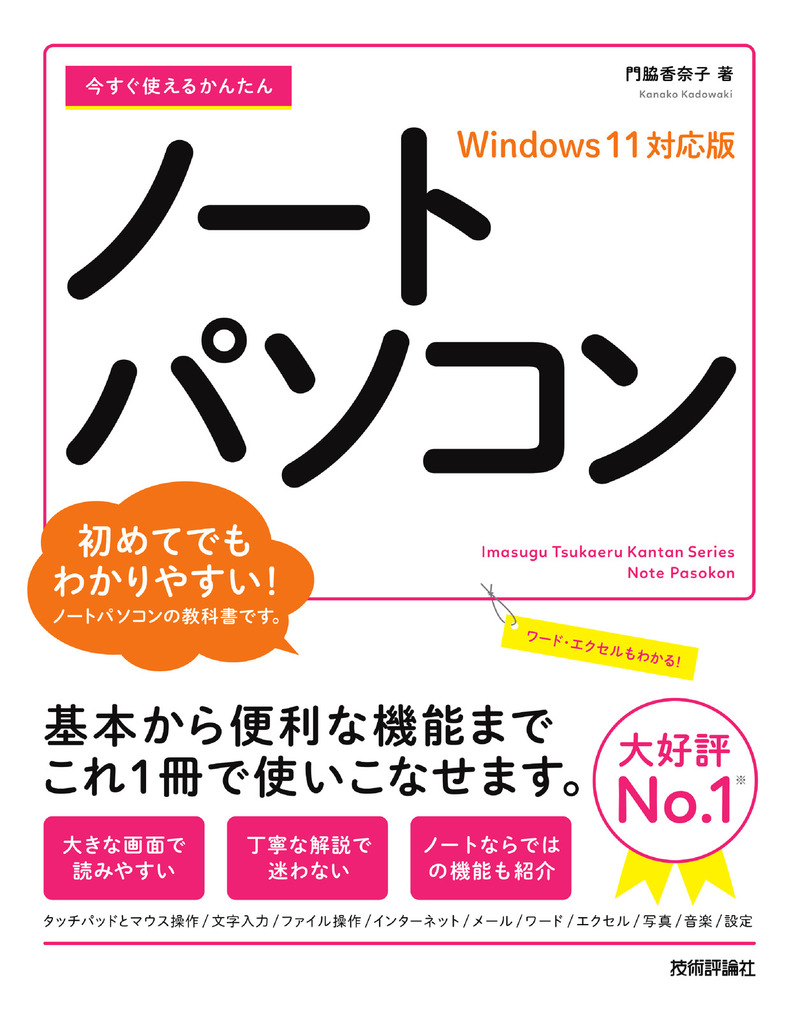今すぐ使えるかんたん
今すぐ使えるかんたん
ノートパソコンWindows 11対応版
- 門脇香奈子 著
- 定価
- 1,540円(本体1,400円+税10%)
- 発売日
- 2022.2.28[在庫なし] 2022.2.24
- 判型
- B5変形
- 頁数
- 224ページ
- ISBN
- 978-4-297-12588-2 978-4-297-12589-9
サポート情報
概要
Windowsノートパソコンの使い方がやさしくわかると好評の「今すぐ使えるかんたん ノートパソコン Windows 10入門」のWindows 11版です。パソコン初級レベルの方を対象として、ノートパソコンの基本操作からインターネットやメールの利用方法、初期搭載のアプリやOfficeソフト(Word 2021、Excel 2021)の使用方法まで紹介します。
こんな方にオススメ
- Windows 11搭載のノートパソコンをはじめて買った方
目次
第1章 ノートパソコンをはじめよう
- Section01 ノートパソコンでできることを知ろう
- Section02 ノートパソコンの各部名称を知ろう
- Section03 ノートパソコンの電源を入れよう
- Section04 Windows 11の画面構成を知ろう
- Section05 タッチパッドとマウスの使い方を知ろう
- Section06 スタートメニューを使おう
- Section07 ノートパソコンを終了しよう
- Section08 インターネットに接続しよう
第2章 文字入力とファイルの操作を知ろう
- Section09 アプリを起動しよう
- Section10 ウィンドウを操作しよう
- Section11 キーボードの使い方を知ろう
- Section12 英数字を入力しよう
- Section13 ひらがなを入力しよう
- Section14 漢字を入力しよう
- Section15 記号を入力しよう
- Section16 文章を入力しよう
- Section17 文字を削除・修正しよう
- Section18 ファイルを保存しよう
- Section19 ファイルを表示しよう
- Section20 フォルダーを作成しよう
- Section21 ファイルを移動・削除しよう
第3章 インターネットを楽しもう
- Section22 ブラウザーを起動しよう
- Section23 「Microsoft Edge」の各部名称を知ろう
- Section24 ホームページを表示しよう
- Section25 直前のページに戻ろう
- Section26 ホームページを検索しよう
- Section27 ホームページを「お気に入り」に登録しよう
- Section28 ニュースを見よう
- Section29 天気を見よう
- Section30 地図を見よう
- Section31 乗換案内を利用しよう
- Section32 YouTubeで動画を見よう
- Section33 過去に見たホームページを表示しよう
- Section34 ホームページを印刷しよう
第4章 メールをやり取りしよう
- Section35 「メール」アプリを起動しよう
- Section36 「メール」アプリの各部名称を知ろう
- Section37 メールを受信しよう
- Section38 メールを送信しよう
- Section39 メールを返信・転送しよう
- Section40 メールを削除しよう
- Section41 ファイルを添付して送信しよう
- Section42 添付ファイルを受け取ろう
- Section43 メールを検索しよう
- Section44 メールを印刷しよう
第5章 写真や音楽を楽しもう
- Section45 「フォト」アプリを起動しよう
- Section46 デジカメやスマートフォンから写真や動画を取り込もう
- Section47 「フォト」アプリで写真や動画を閲覧しよう
- Section48 写真をきれいに加工しよう
- Section49 写真を削除しよう
- Section50 写真を印刷しよう
- Section51 写真をCDやDVDに保存しよう
- Section52 音楽を楽しもう
第6章 ワードでお知らせ文書を作成しよう
- Section53 Wordを起動しよう
- Section54 日付と名前を入力しよう
- Section55 件名と本文を入力しよう
- Section56 別記を入力しよう
- Section57 文字をコピーして貼り付けよう
- Section58 中央揃え・右揃えに配置しよう
- Section59 太字にして文字サイズを変更しよう
- Section60 お知らせ文書を印刷しよう
- Section61 お知らせ文書を保存しよう
第7章 エクセルでお小遣い帳を作成しよう
- Section62 Excelを起動しよう
- Section63 項目名を入力しよう
- Section64 日付と金額を入力しよう
- Section65 金額を合計しよう
- Section66 列の幅を調整しよう
- Section67 金額に¥と桁区切りカンマを付けよう
- Section68 罫線を引いて表を作ろう
- Section69 セルの背景に色を塗ろう
- Section70 お小遣い帳を印刷しよう
- Section71 お小遣い帳を保存しよう
第8章 ノートパソコンの「困った」を解決しよう
- Section72 外出先でインターネットを使いたい
- Section73 スリープするまでの時間を設定したい
- Section74 音量や画面の明るさを調整したい
- Section75 意図した数字やアルファベットが入力されない
- Section76 よく使うアプリをすぐに起動したい
- Section77 保存したファイルが見つからない
- Section78 履歴からファイルをすばやく表示したい
- Section79 パソコンやアプリが動かなくなった
- Section80 ハードディスクの空き容量を確認したい
- Section81 ファイルをUSBメモリー/SDカードに保存したい
- Section82 手軽にビデオ通話がしたい
- Section83 プリンターや外付けDVDドライブを使いたい
付録
- 1 Microsoftアカウントを取得しよう
- 2 Microsoft アカウントに切り替えよう
- 3 「メール」アプリにプロバイダーのメールを設定しよう